Cree o borre la simetría, añada distancia, haga que las caras sean uniforme, active o desactive los modos de suavizado o translúcidos, o defina la activación o desactivación de la opción Seleccionar a través de.
Crear simetría
El comando Simetría le permite crear componentes simétricos durante la edición, lo que le permite tener más control sobre la forma. Mantenga simétricas las aristas y las caras en cada lado para simplificar el proceso de edición.

La simetría se puede especificar al crear un cuerpo de forma libre o se puede utilizar el comando siguiente después de su creación.
- Haga clic en ficha Forma libre
 panel Simetría
panel Simetría  Simetría
Simetría  .
. - Seleccione una cara en el lado principal y otra en el lado simétrico.
- Pulse Aceptar.
Después de aplicar la simetría, la zona de simetría muestra una línea discontinua y las herramientas de edición de forma libre conservan la simetría. Los cambios que se realicen en un lado de la zona de simetría se reflejan en el otro lado de la zona de simetría.
Borrar simetría
Utilice la opción Borrar simetría para eliminar toda la simetría y permitir ediciones independientes de un cuerpo de forma libre.
- Haga clic en ficha Forma libre
 panel Simetría
panel Simetría  Borrar simetría
Borrar simetría  .
. - Seleccione un cuerpo para borrar todas las simetrías.
Simetría de un cuerpo
Utilice el comando Simetría para crear una copia simétrica de un cuerpo sobre un plano o una cara plana.
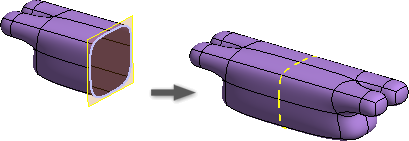
- Haga clic en ficha Forma libre
 panel Simetría
panel Simetría  Simetría
Simetría  .
. - Seleccione un cuerpo.
- Seleccione un plano o una cara plana para especificar el plano de simetría.
- Opcionalmente, seleccione Soldadura y especifique un valor de tolerancia. Si las caras opuestas se tocan y se encuentran dentro de la tolerancia especificada, se sueldan.
- Pulse Aceptar para terminar.
Los cuerpos simétricos son simétricos.
Añadir distancia

Utilice este comando para añadir una cota de referencia a partir de una arista, vértice o cara seleccionada a un plano de referencia.
- Haga clic en ficha Herramientas
 panel Forma libre
panel Forma libre  Añadir distancia
Añadir distancia  .
. - Seleccione una cara, una arista o un vértice desde el que realizar la medición.
- Seleccione una cara o un plano según el que realizar la medición.
- Arrastre para colocar la cota de referencia y, a continuación, haga clic para colocar la cota y finalizar el comando.
Hacer uniforme
Utilice este comando para eliminar el pellizco cerca de los puntos de estrella y hacer que las caras sean lo más uniformes posible.
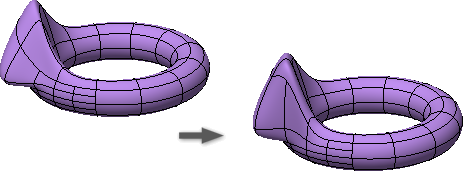
- Haga clic en ficha Herramientas
 panel Forma libre
panel Forma libre  Hacer uniforme
Hacer uniforme  .
. - Si existen varios cuerpos, seleccione los cuerpos de forma libre que se van a suavizar.
- Pulse Aceptar para terminar.
Activación o desactivación del modo Suavizado
El modo Granulado muestra la forma con los puntos de control del cuerpo de forma libre. El modo Suavizado muestra la forma redondeada del cuerpo de forma libre. Al usar la opción Editar forma, es una buena práctica trabajar en el modo Granulado. El modo Granulado facilita la detección de problemas de modelado, como aristas superpuestas, que podrían no ser visibles en el modo Suavizado.

- Para cambiar entre el modo Suavizado y el modo Granulado, realice una de las siguientes acciones:
- Haga clic en ficha Herramientas
 panel Forma libre
panel Forma libre  Activar/desactivar suavizado
Activar/desactivar suavizado  .
. - En el cuadro de diálogo Editar forma, haga clic en Mostrar.
- Haga clic en ficha Herramientas
Activación o desactivación del modo Translúcido
El modo Translúcido cambia el cuerpo de opaco a transparente. Utilice este comando para ver por el cuerpo y ver bocetos o geometría existentes.

- Para alternar entre el modo opaco y el modo transparente, realice las siguientes acciones:
- Haga clic en ficha Herramientas
 panel Forma libre
panel Forma libre  Activar/desactivar translucidez
Activar/desactivar translucidez  .
. - Haga clic en el comando para activar o desactivar la visualización.
- Haga clic en ficha Herramientas
Definición de la activación o desactivación de Seleccionar a través de

Toda la geometría se puede seleccionar cuando la opción Seleccionar a través de está activada. Cuando la opción Seleccionar a través de está desactivada, solo se puede seleccionar la geometría que se muestra en pantalla. Si se desactiva el conmutador, se facilita la sección de la geometría deseada sin tener que eliminar geometría adicional del conjunto de selección.
- Haga clic en ficha Forma libre
 panel Herramientas
panel Herramientas  Seleccionar a través de
Seleccionar a través de  .
. - Active el conmutador para seleccionar toda la geometría. Desactive el conmutador para seleccionar solo la geometría visible.